Insérer un symbole de texte
Procéder ainsi
- Vérifiez que la bonne portée est active.
- Sélectionnez une police, une taille et un style de texte (ou sélectionnez un attribut de texte).
Vous pouvez également modifier ces réglages après avoir inséré du texte.
- Dans l’Inspecteur de symboles, ouvrez une section de symbole.
Les autres symboles de texte de page se trouvent dans la section Autres.
-
Faites un clic droit sur le symbole de texte dans la section pour sélectionner le niveau auquel vous souhaitez ajouter du texte.
Tous les symboles de texte ne sont pas disponibles à tous les niveaux.
- Cliquez sur le symbole de texte, puis cliquez dans la partition à l’endroit où vous souhaitez inscrire le texte.
Si vous entrez des paroles, vous devez cliquer en dessous ou au-dessus d’une note (les paroles sont centrées autour de chaque note et positionnées verticalement à l’endroit où vous avez cliqué).
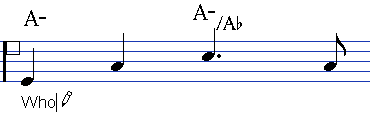
- Tapez le texte dans la case qui apparaît.
Vous pouvez utiliser la touche Retour arrière pour effacer des lettres et déplacer le curseur avec les touches Flèche gauche/Flèche droite.
- Quand vous avez terminé, appuyez sur Entrée.
Le texte apparaît. Vous pouvez le déplacer, le dupliquer ou l’effacer comme tout autre symbole.